如何正确设置win10引导选项
分类:windows7教程 发布时间:2017-05-09 06:00:42
大家都知道win10引导选项这个功能,没有win10选项引导,我们就无法非常简单地设置win10系统,这就给我们使用电脑带来了一定的困难。那么我们要如何设置win10选项引导呢?下面系统之家小编就来教大家如何正确设置win10引导选项。
重装系统之后,用户在"开始 (列表)"上右键单击,如图,左下角的WIN徽标(绿色框住的地方)上右击,打开的就不是开始菜单了。
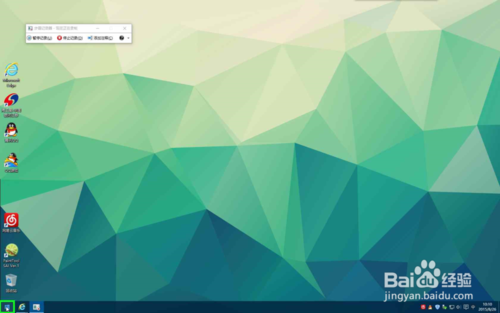
如何正确设置win10引导选项图1
用户在"控制面板(P) (菜单项目)"上左键单击,如图,这个控制面板就是WIN8以前的所有设置项在的地方,基本上能完成系统的各项设置。
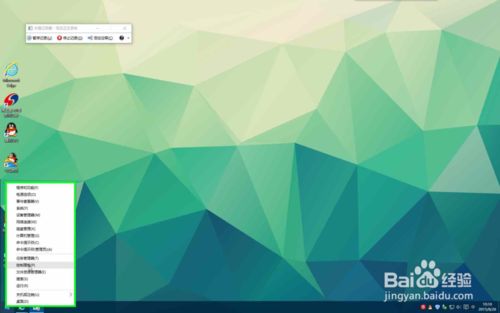
如何正确设置win10引导选项图2
用户在"管理工具 (链接)"上左键单击(在"所有控制面板项"中) ,如果不打开所有控制面板项,则在“系统和安全”中找得到。

如何正确设置win10引导选项图3
用户在"系统配置 (链接)"上左键双击(在"管理工具"中) ,系统配置就是设置系统启动时的各项功能的地方,一般时候是默认不要变动的。

如何正确设置win10引导选项图4
用户在"引导 (选项卡项目)"上左键单击(在"系统配置"中) ,在这个选项卡里便能看到所有在本机安装的系统,可以在这里更换默认系统,和启动时的等待时间。
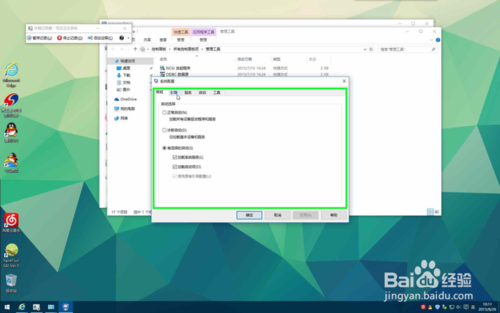
如何正确设置win10引导选项图5
以上就是如何正确设置win10引导选项的方法了,小编非常清楚自己在说什么,因为这个方法可是小编亲自试验出来的哦。大家都知道,在一个完全未知的操作系统上面探索操作方法,小编也是经过九九八十一难才勉强整理出来这篇教程的。






 立即下载
立即下载







 魔法猪一健重装系统win10
魔法猪一健重装系统win10
 装机吧重装系统win10
装机吧重装系统win10
 系统之家一键重装
系统之家一键重装
 小白重装win10
小白重装win10
 杜特门窗管家 v1.2.31 官方版 - 专业的门窗管理工具,提升您的家居安全
杜特门窗管家 v1.2.31 官方版 - 专业的门窗管理工具,提升您的家居安全 免费下载DreamPlan(房屋设计软件) v6.80,打造梦想家园
免费下载DreamPlan(房屋设计软件) v6.80,打造梦想家园 全新升级!门窗天使 v2021官方版,保护您的家居安全
全新升级!门窗天使 v2021官方版,保护您的家居安全 创想3D家居设计 v2.0.0全新升级版,打造您的梦想家居
创想3D家居设计 v2.0.0全新升级版,打造您的梦想家居 全新升级!三维家3D云设计软件v2.2.0,打造您的梦想家园!
全新升级!三维家3D云设计软件v2.2.0,打造您的梦想家园! 全新升级!Sweet Home 3D官方版v7.0.2,打造梦想家园的室内装潢设计软件
全新升级!Sweet Home 3D官方版v7.0.2,打造梦想家园的室内装潢设计软件 优化后的标题
优化后的标题 最新版躺平设
最新版躺平设 每平每屋设计
每平每屋设计 [pCon planne
[pCon planne Ehome室内设
Ehome室内设 家居设计软件
家居设计软件 微信公众号
微信公众号

 抖音号
抖音号

 联系我们
联系我们
 常见问题
常见问题



